نحوه بکاپ گرفتن از دوربین مداربسته
دوربینهای مداربسته یکی از ابزارهای اساسی در حفظ امنیت و نظارت بر مکانها و وسایل مختلف هستند. اطلاعات ضبط شده توسط این دوربینها اغلب بسیار ارزشمند هستند و برای جلوگیری از از دست دادن آنها، باید به شیوهای منظم بکاپهایی از اطلاعات ایجاد کرد. در این مقاله، به نحوهی بکاپ گرفتن از دوربین مداربسته میپردازیم.
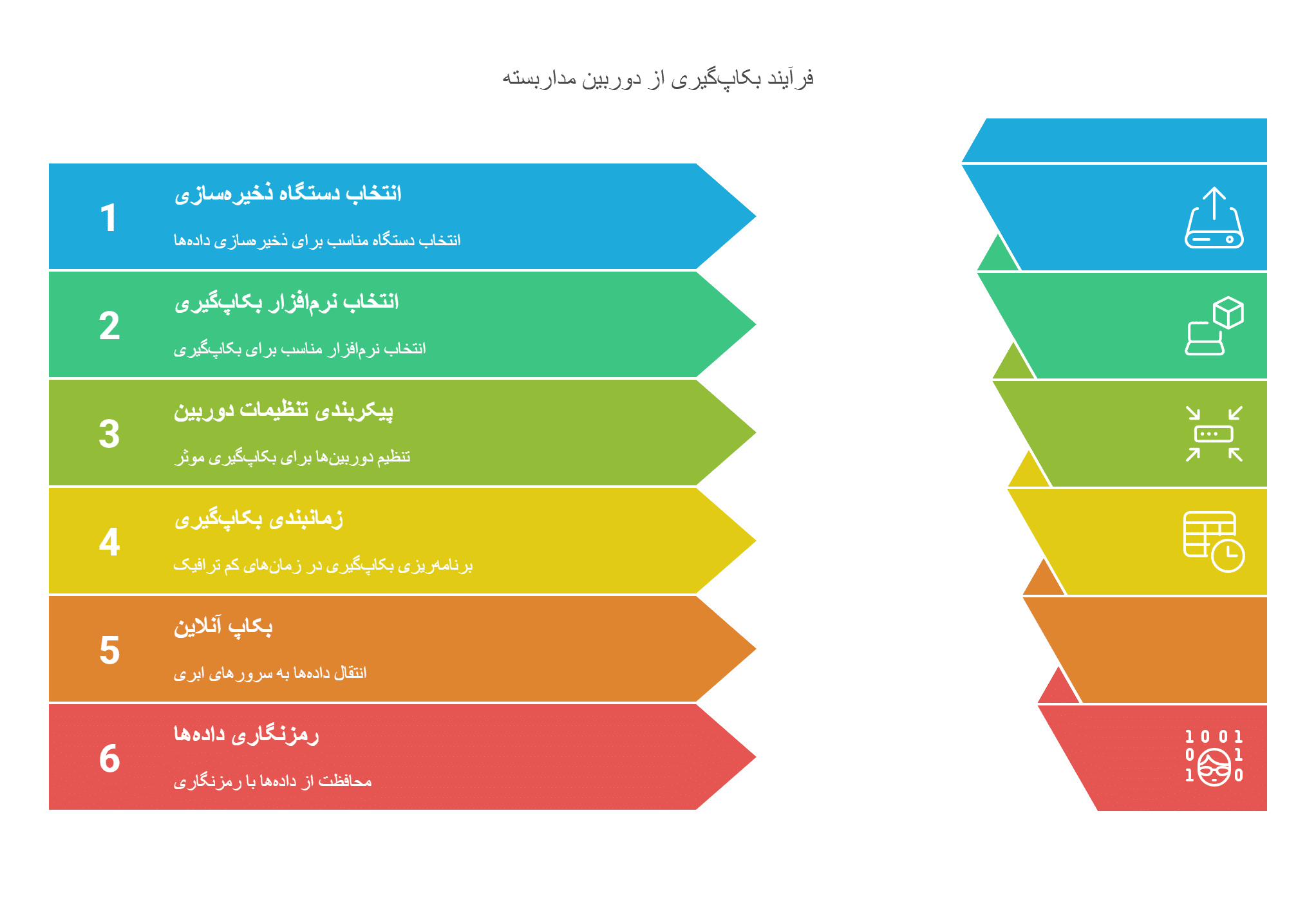
گامهای مرحله به مرحله برای بکاپ گرفتن از دوربین مداربسته
- انتخاب روش بکاپ گرفتن از دوربین مداربسته : ابتدا باید روش مناسبی را برای ایجاد بکاپ انتخاب کنید. دو روش اصلی برای بکاپگیری از دوربینهای مداربسته وجود دارد: بکاپ به صورت مستقیم بر روی دستگاههای ذخیرهسازی (مانند هارد دیسک خارجی یا سرورهای شبکه) و بکاپ به صورت آنلاین در ابر
- انتخاب دستگاههای ذخیرهسازی: اگر تصمیم به انجام بکاپ به صورت مستقیم دارید، باید یک دستگاه ذخیرهسازی مناسب انتخاب کنید. هارد دیسکهای خارجی با ظرفیت بالا و امکانات اتصال USB یا Thunderbolt معمولاً انتخاب خوبی هستند.
- نرمافزار بکاپگیری: در صورتی که بکاپ را به صورت مستقیم انجام میدهید، نیاز به نرمافزار بکاپگیری دارید. این نرمافزارها معمولاً با دستگاه ذخیرهسازی همراه میآیند یا میتوانید نرمافزارهای مستقل را استفاده کنید.
- تنظیمات دوربینها: در بخش تنظیمات دوربینها، باید تنظیمات بکاپ را پیکربندی کنید. معمولاً در تنظیمات دوربین، بخشی برای تعیین محل ذخیرهسازی و نوع بکاپ موجود است.
- زمانبندی بکاپ: تعیین زمانبندی منظم برای ایجاد بکاپ از اطلاعات ضبط شده توسط دوربینها اهمیت دارد. بهتر است زمانی که ترافیک کمتری در شبکه وجود دارد (معمولاً در ساعات شب) بکاپگیری انجام شود.
- بکاپ آنلاین: روش دیگر برای ایجاد بکاپ، استفاده از سرویسهای آنلاین (Cloud) است. در این صورت، اطلاعات به سرورهای ابری ارسال شده و در آنجا ذخیره میشوند.
- رمزنگاری اطلاعات: اگر اطلاعات ضبط شده حاوی اطلاعات حساس هستند، قبل از انتقال یا ذخیره آنها، بهتر است از رمزنگاری استفاده کنید تا از دسترسی غیرمجاز به اطلاعات جلوگیری شود.
- آزمایش بکاپ: بعد از تنظیم بکاپ، حتماً یک آزمایش بکاپ انجام دهید تا مطمئن شوید که فرآیند بکاپگیری به درستی انجام میشود و اطلاعات به صورت صحیح بازیابی میشوند.
برای کسب اطلاع و آشنایی بیشتر با بهترین مدل های دوربین، به مقاله ی اختصاصی بهترین دوربین مداربسته مراجعه فرمایید
نکات مهم بکاپ گرفتن از دوربین مداربسته
- بهروزرسانی منظم نرمافزار دوربینها و نرمافزارهای بکاپ گرفتن از دوربین مداربسته بسیار اهمیت دارد.
- دستگاههای ذخیرهسازی را در مکانهای امن و دور از خطرات فیزیکی قرار دهید.
- در صورت استفاده از سرویسهای آنلاین، مطمئن شوید که سرویسدهنده از استانداردهای امنیتی موردنیاز پیروی میکند.
نکات اضافی برای بکاپ گرفتن از دوربین مداربسته
انتخاب فرکانس بکاپگیری: انتخاب فرکانس مناسب برای بکاپگیری بسیار مهم است. اگر دادهها به طور مداوم تغییر میکنند، بکاپگیری مکررتر و در بازههای کوتاهتر انجام شود.
نگهداری از بکاپها: بکاپهای ایجاد شده باید در مکانی امن نگهداری شوند. اگر از هارد دیسک خارجی استفاده میکنید، آن را در مکانی از دسترس اشخاص غیرمجاز و از خطرات فیزیکی نگهداری کنید.
بکاپهای چندگانه: بهتر است بکاپهای متعددی از اطلاعات ایجاد کنید و آنها را در مکانهای مختلف نگهداری کنید. این کار از جلوگیری از از دست رفتن همه بکاپها در صورت وقوع حادثه محافظت میکند.
استفاده از فشردهسازی: از نرمافزارهای فشردهسازی استفاده کنید تا فضای ذخیرهسازی را بهینه کنید. این کار باعث کاهش فضای مورد نیاز برای ذخیره بکاپها میشود.
بررسی اتصالات شبکه: اگر از بکاپ گرفتن از دوربین مداربسته آنلاین استفاده میکنید، اطمینان حاصل کنید که اتصال شبکه به سرعت و پایداری کافی برخوردار است تا از مشکلات در فرآیند بکاپگیری جلوگیری شود.
تست بازیابی: بهتر است به طور دورهای تست بازیابی از بکاپها انجام دهید تا مطمئن شوید که اطلاعات به درستی قابل بازیابی هستند و هیچ مشکلی وجود ندارد.
مانیتورینگ و هشدارها: از نرمافزارهای مانیتورینگ استفاده کنید تا فرآیند بکاپگیری و بازیابی را نظارت کنید و در صورت وقوع هر گونه خطا یا مشکل، هشدارهای مناسب دریافت کنید.
روشنگرهای LED: اگر دوربینهای شما دارای روشنگرهای LED هستند، مطمئن شوید که این LEDها در زمان بکاپگیری یا بازیابی فعال نباشند تا تشخیص داده نشود که فرآیند انجام میشود.
تعیین مسئولیت: شخص یا اشخاص مسئول انجام بکاپگیری و مدیریت آن را تعیین کنید تا از انجام به موقع و مؤثر این وظیفه اطمینان حاصل کنید.
آموزش کارکنان: افرادی که با دوربینها و سیستم بکاپگیری سر و کار دارند، باید آموزشهای لازم را دریافت کنند تا به درستی بتوانند با این فرآیندها کار کنند.
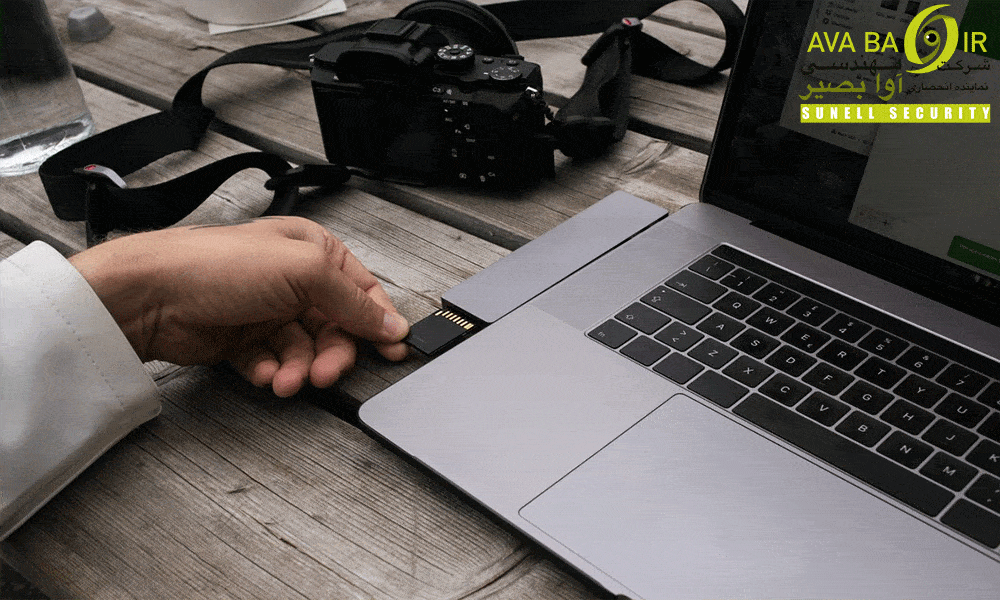
نحوه بکاپ گرفتن از دوربین مداربسته : روشها و مراحل کار
انتخاب روش بکاپگیری: در ابتدا، تصمیم بگیرید که آیا میخواهید بکاپهایتان را به صورت مستقیم در دستگاههای ذخیرهسازی (مانند هارد دیسک خارجی) ایجاد کنید یا از سرویسهای آنلاین (Cloud) استفاده کنید.
تهیه دستگاه ذخیرهسازی: اگر انتخاب شما بکاپگیری به صورت مستقیم است، دستگاه ذخیرهسازی (مثل هارد دیسک خارجی) با ظرفیت کافی را تهیه کنید و آن را به کامپیوتر یا سیستم دوربینها متصل کنید.
نصب و تنظیم نرمافزار بکاپگیری: در صورت نیاز، نرمافزار بکاپگیری را از سایت تولیدکننده دستگاه ذخیرهسازی دانلود و نصب کنید. سپس تنظیمات اولیه را انجام دهید، از جمله تعیین محل ذخیرهسازی بکاپها.
پیکربندی دوربینها: وارد تنظیمات دوربینهای مداربسته شوید و بخش بکاپگیری را پیکربندی کنید. این بخش عبارت است از انتخاب محل ذخیرهسازی، تعیین فرکانس بکاپگیری، و تنظیمات مربوط به نحوه ایجاد بکاپ.
زمانبندی بکاپگیری: تنظیم زمانبندی بکاپگیری به معنای تعیین کردن چه کی، کجا و چگونه بکاپها ایجاد شوند است. بهتر است زمانی انتخاب شود که ترافیک در شبکه کمتر باشد و دستگاهها کمتر مشغول کار باشند.
شروع بکاپگیری: با تنظیمات تکمیل شده، بکاپگیری را آغاز کنید. اگر از بکاپگیری آنلاین استفاده میکنید، اطلاعات به سرورهای ابری ارسال و ذخیره میشوند. در صورت استفاده از دستگاه ذخیرهسازی خارجی، اطلاعات به آن انتقال داده میشوند.
رمزنگاری اطلاعات: اگر اطلاعات حاوی اطلاعات حساس هستند، میتوانید از ابزارهای رمزنگاری استفاده کنید تا اطلاعات قبل از ارسال به محل ذخیرهسازی یا در حین ذخیرهسازی رمزگذاری شوند.
تست بازیابی: پس از بکاپ گرفتن از دوربین مداربسته ، بهتر است تست بازیابی انجام داده و اطمینان حاصل کنید که اطلاعات به درستی بازیابی میشوند و قابل استفاده هستند.
مراقبت و نگهداری: بکاپها را به صورت دورهای بررسی کنید و مطمئن شوید که فرآیند بکاپگیری به طور منظم انجام میشود و اطلاعات به درستی ذخیره میشوند.

پیشنهادات و راهکارهای برتر برای ایجاد بکاپ گرفتن از دوربین مداربسته
استفاده از تکنولوژی RAID: اگر از چندین هارد دیسک خارجی یا داخلی استفاده میکنید، تکنولوژی RAID را در نظر بگیرید. RAID به شما امکان میدهد دادهها را در هاردهای مختلف به صورت توزیع شده و پشتیبانی شده ذخیره کنید.
استفاده از NAS (Network Attached Storage): اگر دارای چندین دوربین هستید، ممکن است از NAS استفاده کنید. این دستگاهها به شما امکان میدهند بکاپهای مستقل و مرکزی از دادهها را ایجاد کنید.
نگهداری در مکانهای جداگانه: بکاپهای ایجاد شده را در مکانهای جداگانه نگهداری کنید. به این ترتیب، در مواقع خطر مانند سرقت، آتشسوزی و سایر حوادث، دسترسی به حداقل یکی از بکاپها حفظ میشود.
استفاده از بکاپ آنلاین امن: اگر برای بکاپگیری از دادههای حساس از سرویسهای آنلاین استفاده میکنید، مطمئن شوید که از سرویسهایی با استانداردهای امنیتی بالا و رمزنگاری قوی استفاده میکنید.
استفاده از راهکارهای تشدید امنیتی: از مکانیزمهای تشدید امنیتی مانند تأیید دو مرحلهای (Two-Factor Authentication) برای دسترسی به بکاپها استفاده کنید.
نظارت بر وضعیت بکاپها: از نرمافزارها و ابزارهای نظارتی برای پایش وضعیت بکاپها و اعلام هشدار در صورت وقوع مشکلات استفاده کنید.
مهاجرت و بهروزرسانی دورهای: با تغییرات فناوری و نیازهای شما، بهتر است مرتباً سیستم بکاپگیری خود را بازبینی و بهروزرسانی کنید تا از بهرهوری بیشتری برخوردار شوید.
مدیریت تنظیمات دستگاهها: بهروزرسانی و مدیریت تنظیمات دستگاههای دوربینها به دورههای منظم را در نظر داشته باشید تا از تطابق آنها با نیازهای امنیتی و بکاپگیری اطمینان حاصل کنید.
استفاده از اتصالات امن VPN: اگر بکاپها را از طریق اینترنت ارسال میکنید، از اتصالات امنی مانند شبکه خصوصی مجازی (VPN) برای حفظ حریم خصوصی و امنیت اطلاعات استفاده کنید.
آموزش کاربران: تیم فنی یا کاربرانی که با دوربینها و سیستم بکاپگیری سروکار دارند، باید به طور دورهای آموزشهای لازم را دریافت کنند تا به طرز صحیحی از تجهیزات استفاده کنند و بکاپگیریها را مدیریت کنند.
تازهترین تکنولوژیها و روشها: ممکن است تا تاریخ فعلی تکنولوژیها و روشهای بکاپ گرفتن از دوربین مداربسته بیشتری به بازار عرضه شده باشد که به بهبود و افزایش امنیت و کارایی در بکاپ گرفتن از دوربین مداربسته کمک میکنند. برای بهرهبرداری از جدیدترین تکنولوژیها، بهتر است منابع تازه و اخبار صنعت امنیت را دنبال کنید و با تحقیقات موجود در دسترس خود، بهترین راهکارها را انتخاب کنید.
آموزش بکاپ گیری داهوا
بکاپ گرفتن از دستگاه داهوا به دو روش اصلی انجام میشود:
- روش اول برای بکاپ گیری: ابتدا باید یک USB یا هارد دیسک به دستگاه وصل کنید. سپس نام کاربری و رمز عبور خود را وارد کرده و به بخش مدیریت دستگاه بروید.
در منوی اصلی دستگاه، گزینه playBack را انتخاب کنید. پس از آن، دوربینی که میخواهید از آن اطلاعات بکاپ بگیرید را مشخص کنید.
در مرحله بعد، تاریخ و زمان مورد نظر خود را وارد کنید. توجه داشته باشید که مدت زمان بکاپ گیری نباید بیشتر از 24 ساعت باشد. شما میتوانید بازههای زمانی مختلف مانند نیم ساعت، یک ساعت، یا سه ساعت را برای بکاپ انتخاب کنید.
پس از کلیک بر روی گزینه search، منتظر بمانید تا ویدئو بارگذاری شود. سپس زمان شروع را تعیین کرده و روی دکمه قیچی کلیک کنید. زمان پایان را نیز مشخص کرده و دوباره روی دکمه قیچی کلیک کنید.
در نهایت، محل ذخیره سازی فایل و فرمت مورد نظر برای ویدئو را انتخاب کنید.
نکته: فایلهای ذخیره شده را میتوانید با استفاده از نرمافزار KMPlayer مشاهده کنید.
- روش دوم برای بکاپ گیری از دستگاه داهوا: همانند روش اول، ابتدا باید یک فلش مموری یا هارد دیسک را به دستگاه متصل کنید.
سپس از منوی اصلی دستگاه، گزینه Backup را انتخاب نمایید.
در این مرحله، صفحهای برای انجام بکاپ نمایش داده میشود. باید محل ذخیرهسازی فایلها را در فلش یا هارد دیسک انتخاب کرده و پس از آن روی گزینه OK کلیک کنید.
بعد از انتخاب محل ذخیرهسازی، باید کانال ضبط مورد نظر خود را جستجو کنید. توجه داشته باشید که تنها یک کانال را میتوان در هر بار جستجو کرد.
سپس نوع ضبط (مثلاً ضبط پیوسته یا حرکتی) را مشخص کنید.
در مرحله بعد، زمان شروع و پایان جستجو را وارد کرده و فایلهای ضبط شده در بازه زمانی انتخابی نمایش داده خواهند شد.
تمامی فایلهای مورد نظر را انتخاب کرده و روی دکمه Backup کلیک کنید.
دستگاه شروع به دانلود فایلهای انتخابی شما میکند. مدت زمان این فرآیند بستگی به حجم فایلها دارد و ممکن است چند دقیقه طول بکشد.
پس از پایان دانلود، محل ذخیره فایلها نمایش داده میشود. در نهایت، با کلیک بر روی OK، عملیات بکاپ گیری تکمیل میشود.
خروجی گرفتن از دوربین مدار بسته
برای تهیه خروجی از دوربینهای مدار بسته، ابتدا باید دستگاه ضبط (DVR/NVR) را به یک مانیتور وصل کنید. پس از ورود به منوی اصلی، گزینه Backup یا پشتیبانگیری را انتخاب نمایید. سپس یک رسانه ذخیرهسازی مانند فلش USB را به دستگاه متصل کنید. بازه زمانی مورد نظر خود را تعیین کرده و کانالهای مورد نظر را انتخاب کنید. در ادامه، فرمت فایل خروجی (مثل MP4 یا AVI) را انتخاب کرده و فرآیند پشتیبانگیری را آغاز نمایید. پس از تکمیل عملیات، فایلهای ذخیره شده را بررسی کنید تا از صحت انجام کار اطمینان حاصل کنید.
راهنمای بکاپ گیری از دوربینهای مداربسته با استفاده از دستگاههای DVR و NVR
یکی از روشهای معمول برای پشتیبانگیری از دوربینهای مدار بسته، استفاده از دستگاههای DVR و NVR است. در اینجا، نحوه خروجی گرفتن از دوربینهای مدار بسته از طریق این دستگاهها را توضیح میدهیم.
- اتصال حافظه ذخیرهسازی: ابتدا برای گرفتن بکاپ از فیلمها، به یک فلش مموری یا هارد اکسترنال نیاز دارید. پس از انتخاب فایل مورد نظر، باید آن را به یکی از دستگاههای DVR یا NVR منتقل کنید. فلش مموری یا هارد اکسترنال خود را به پورت USB دستگاه وصل کنید. بسته به نوع دستگاه، پورت USB ممکن است در قسمت جلو یا پشت دستگاه قرار داشته باشد، و در برخی موارد ممکن است این پورتها در هر دو طرف دستگاه موجود باشد.
- بررسی شناسایی فلش مموری: پس از اتصال فلش، مطمئن شوید که دستگاه قادر به شناسایی آن است. اگر دستگاه نتواند فلش مموری را شناسایی کند، آن را از دستگاه خارج کرده و دوباره وارد کنید. در صورتی که همچنان مشکل وجود داشته باشد، فلش مموری دیگری را امتحان کنید.
- وارد شدن به منوی اصلی دستگاه: پس از اتصال موفق فلش، به منوی اصلی دستگاه بروید و گزینه Backup را انتخاب کنید. پس از انتخاب این گزینه، پنجرهای جدید باز میشود که به شما امکان میدهد دوربین مورد نظر خود را انتخاب کنید.
- انتخاب بازه زمانی و فیلم مورد نظر: در این مرحله، بازه زمانی که میخواهید از آن بکاپ بگیرید را مشخص کنید. سپس لیستی از فیلمهای ضبط شده مطابق با تاریخ انتخابی شما نمایش داده میشود. فیلم مورد نظر خود را انتخاب کرده و عملیات بکاپ گیری را آغاز کنید.
- مشاهده جزئیات فیلم: پس از انتخاب فیلم، اطلاعات مربوط به بکاپ مانند زمان شروع و پایان فیلم و اندازه واقعی آن نمایش داده میشود. همچنین در این بخش میتوانید فرمت فایلهای خروجی را تغییر دهید.
- آغاز فرآیند بکاپ: با کلیک بر روی دکمه Start، فرآیند بکاپ گیری آغاز میشود. در این مرحله میتوانید نمودار فرآیند بکاپ را روی صفحه نمایش مشاهده کنید. اگر قصد دارید قسمتی از فیلم را حذف کنید، میتوانید از همان بخش اقدام نمایید.
پشتیبانگیری از دوربینهای مداربسته در فضای ابری
پشتیبانگیری از ویدئوهای دوربین مدار بسته در فضای ابری، یک روش عالی برای حفظ امنیت و دسترسی آسان به فیلمها است. این روش به شما امکان میدهد که فیلمها و اطلاعات خود را در محیطی خارج از سیستم دوربین مداربسته ذخیره کنید و در هر زمان و از هر مکانی به آنها دسترسی داشته باشید. برای استفاده از این روش، ابتدا باید مطمئن شوید که دوربین شما با فضای ابری سازگاری دارد.
- انتخاب سرویس ابری: ابتدا باید یک سرویس ابری مناسب برای پشتیبانگیری انتخاب کنید. گزینههای زیادی برای این کار وجود دارند، مانند Google Drive، Dropbox و سرویسهای ابری مخصوص دوربینهای مداربسته.
- ایجاد حساب کاربری و تنظیمات: پس از انتخاب سرویس ابری، باید یک حساب کاربری بسازید و تنظیمات مورد نظر را انجام دهید. این مرحله شامل تعیین فضای ذخیرهسازی، امنیت، و سایر جزئیات مربوط به حساب کاربری است.
- اتصال دستگاه DVR/NVR به فضای ابری: در این مرحله، باید دستگاه XVR یا NVR خود را به فضای ابری متصل کنید. برای این کار، باید از طریق رابط کاربری وب دستگاه خود وارد شوید و گزینه فضای ذخیرهسازی ابری را انتخاب کنید. سپس اطلاعات حساب ابری خود را وارد کنید تا دستگاه به فضای ابری متصل شود.
- انتخاب دستگاهها و تنظیم محل ذخیرهسازی: پس از اتصال به فضای ابری، باید دستگاهها یا دوربینهایی که میخواهید ویدئوهای آنها را در فضای ابری ذخیره کنید، مشخص کنید. همچنین باید انتخاب کنید که این فایلها در کدام بخش از فضای ابری ذخیره شوند.
پشتیبانگیری خودکار از ویدئوها
یکی از ویژگیهای عالی در سیستمهای دوربین مداربسته، قابلیت پشتیبانگیری خودکار است. با استفاده از این ویژگی، ویدئوها به صورت خودکار و بدون نیاز به دخالت دستی، به فضای ابری منتقل میشوند.
- تنظیم زمانبندی برای بکاپ خودکار: برای استفاده از این ویژگی، باید زمانبندی مشخصی را برای بکاپگیری خودکار تنظیم کنید. به عنوان مثال، میتوانید دستگاه را طوری تنظیم کنید که هر هفته یکبار به صورت خودکار از فیلمهای دوربینها بکاپ گرفته شود.
- انتخاب دوربینها و بخشهای ذخیرهسازی: علاوه بر زمانبندی، میتوانید تعیین کنید که کدام دوربینها و کدام بخش از ویدئوهای آنها باید در فضای ابری ذخیره شوند.
- فشردهسازی ویدئوها: اگر فضای ذخیرهسازی شما محدود باشد، برخی سیستمها به شما امکان فشردهسازی ویدئوها را میدهند تا حجم کمتری را اشغال کنند. این قابلیت به شما کمک میکند تا با استفاده از فضای کمتر، ویدئوهای بیشتری را ذخیره کنید.
با استفاده از این روشها، شما میتوانید از فیلمهای دوربین مدار بسته خود در فضای ابری به راحتی پشتیبانگیری کرده و در هر زمان و از هر مکانی به آنها دسترسی داشته باشید.
چگونه از دوربین مدار بسته بکاپ بگیریم؟
یکی از اهداف اصلی نصب دوربینهای مداربسته، ثبت و ذخیرهسازی تمامی وقایع و فعالیتها در مکان مورد نظر است. برای انجام این کار، نیاز به دستگاهی داریم که فیلمها و تصاویر ضبطشده توسط دوربینها را ذخیره کرده و در صورت نیاز بتوانیم به آنها دسترسی پیدا کنیم. برای این منظور، دستگاهی به نام DVR برای ذخیرهسازی و مدیریت فیلمهای دوربینهای مداربسته استفاده میشود.
دستگاه ضبط دوربین مداربسته
در بسیاری از سازمانها و مراکز امنیتی، از دوربینهای مداربسته برای نظارت و امنیت استفاده میشود. اما اگر دوربین نتواند تصاویر و ویدئوهای ضبطشده را ذخیره کند، عملاً کاربردی نخواهد داشت. برای این منظور، از دستگاه DVR برای ضبط و ذخیرهسازی ویدئوها استفاده میشود. با داشتن این دستگاه، میتوان پشتیبانگیری از فیلمهای دوربین مداربسته را به راحتی انجام داد. دستگاه DVR دارای ویژگیهای زیر است:
- بازبینی و مشاهده ویدئوها
با استفاده از دستگاه DVR، میتوان ویدئوهای ضبطشده توسط دوربینها را دوباره مشاهده و بازبینی کرد. البته برای ذخیرهسازی فیلمها، دستگاه DVR به حافظه نیاز دارد. بنابراین، باید هارد دیسکی با ظرفیت مناسب روی دستگاه نصب شود. - تنظیمات دستی نمایشگر
دستگاه DVR به شما این امکان را میدهد که تنظیمات دستی صفحه نمایش مانند تنظیمات نور و رنگ را انجام دهید تا تصاویر به بهترین نحو نمایش داده شوند. - مشاهده یکپارچه تصاویر
با دستگاه DVR، میتوان تمامی تصاویر و ویدئوهای ضبطشده توسط دوربینها را به صورت یکپارچه و در قالب یک نمایش واحد مشاهده کرد.
انواع دستگاههای ضبطکننده دوربین مداربسته
دستگاههای ضبطکننده دوربین مداربسته جزء اصلی سیستم نظارتی محسوب میشوند و بدون آنها، دوربینها نمیتوانند تصاویر و ویدیوها را ذخیره کنند. بسته به نوع دوربین، دستگاههای ضبطکننده مختلفی وجود دارند. در اینجا به معرفی انواع این دستگاهها میپردازیم:
- دستگاه DVR (Digital Video Recorder)
دستگاه DVR یک ضبطکننده دیجیتال است که برای دوربینهای مداربسته آنالوگ و HD طراحی شده است. این دستگاه تصاویر دریافتی از دوربینها را به دادههای دیجیتالی تبدیل کرده و ذخیره میکند. در این سیستم، تصاویر به صورت آنالوگ یا دیجیتال وارد دستگاه شده و برای بازبینی یا ذخیرهسازی به فرمت دیجیتال تبدیل میشوند.
- دستگاه NVR (Network Video Recorder)
دستگاه NVR مخصوص دوربینهای تحت شبکه (IP) است. این دستگاه پیچیدگیهای بیشتری نسبت به DVR دارد و میتواند قابلیتهایی نظیر تشخیص چهره یا شمارش افراد را ارائه دهد. دستگاه NVR به صورت مستقیم تصاویر دیجیتال را از دوربینهای تحت شبکه دریافت میکند و نیازی به تبدیل آنها به فرمت دیجیتال ندارد.
راهنمای پشتیبانگیری از دستگاههای DVR و NVR
برای بسیاری از کاربران، از جمله کاربران دوربین ، پشتیبانگیری از تصاویر ضبطشده امری ضروری است. در این بخش، نحوه پشتیبانگیری از دوربینهای مداربسته از طریق دستگاه DVR و انتقال فیلمها به فلش مموری توضیح داده میشود.
ابتدا فلش مموری یا هارد اکسترنال خود را به دستگاه DVR متصل کنید. پورت USB این دستگاه ممکن است در قسمت جلو یا پشت دستگاه قرار داشته باشد. برخی از مدلها ممکن است پورتهای USB در هر دو طرف داشته باشند.
پس از اتصال فلش، از شناسایی آن توسط دستگاه اطمینان حاصل کنید. در صورتی که دستگاه قادر به شناسایی فلش نباشد، آن را از دستگاه جدا کرده و مجدداً متصل کنید. اگر هنوز شناسایی نشد، از فلش مموری دیگری استفاده کنید. برای این کار، روی صفحه کلیک راست کرده و گزینه Main Menu Refresh را انتخاب کرده و سپس به Disk Management بروید.
پس از ورود به منوی اصلی، گزینه Backup را انتخاب کنید. سپس کانال مورد نظر، زمان شروع و پایان را وارد کرده و گزینه Search را فشار دهید. در این مرحله، پنجرهای در سمت راست صفحه باز میشود که در آن میتوانید تاریخ مورد نظر برای پشتیبانگیری را انتخاب کنید.
در این مرحله، فیلمها و تصاویر ضبطشده نمایش داده میشوند. با توجه به تاریخ انتخابی، فیلمهای مربوطه را انتخاب کرده و گزینه Backup را فشار دهید.
پس از انتخاب فیلمها، اطلاعات مربوط به پشتیبانگیری شامل زمان شروع و پایان و اندازه اصلی فایل نمایش داده میشود. همچنین میتوانید فرمت فایلها را از طریق بخش Save file type تغییر دهید. پس از انجام تنظیمات، گزینه Start را فشار دهید تا فرآیند پشتیبانگیری آغاز شود. قبل از شروع عملیات، اطمینان حاصل کنید که حافظه فلش شما ظرفیت کافی برای ذخیره فایلها را دارد.
با فشار دادن Start, عملیات پشتیبانگیری آغاز میشود و نمودار وضعیت پشتیبانگیری روی صفحه نمایش داده خواهد شد. پس از اتمام، پیغام Backup Completed نمایش داده میشود. توجه داشته باشید که فایلهای پشتیبان با فرمت AVI ذخیره میشوند. برای پخش این فایلها از نرمافزارهایی نظیر VLC Player استفاده کنید.
با انجام این مراحل، به راحتی میتوانید فیلمهای ضبطشده از دوربین مداربسته را بر روی فلش مموری ذخیره کنید و از آنها در مواقع نیاز استفاده کنید.
نحوه بکاپگیری از دوربین مداربسته در فضای ابری
بکاپگیری در فضای ابری به شما این امکان را میدهد که فایلهای دوربین مداربسته خود را در فضای آنلاین ذخیره کنید. این روش فقط برای دوربینهایی که با فضای ابری سازگار هستند، قابل استفاده است. برای انجام پشتیبانگیری در فضای ابری، ابتدا باید فضای ابری را بر روی دوربین خود نصب کنید. مراحل نصب و پشتیبانگیری به شرح زیر است:
-
راهاندازی آداپتور ابری
ابتدا باید اطمینان حاصل کنید که دستگاه ضبطکننده به منبع برق متصل است. سپس آداپتور ابری را به دستگاه متصل کنید. این آداپتور برای ارتباط دوربین با فضای ابری ضروری است.
-
نصب فضای ابری
پس از اتصال آداپتور، وارد منوی اصلی دستگاه ضبطکننده شوید. در منوی اصلی، گزینه Install via Cloud Adapter را انتخاب کنید. سپس از شما خواسته میشود که Cloud ID خود را وارد کنید. این کد را وارد کرده و برای ادامه، گزینه Continue را فشار دهید.
-
اتصال به فضای ابری
در این مرحله باید کد Cloud ID را دوباره وارد کنید و سپس نوع نصب دستگاه ضبطکننده را انتخاب کنید. برای تکمیل فرایند، نام کاربری و رمز عبور دستگاه خود را وارد نمایید.
-
انتخاب کانالها
پس از وارد کردن اطلاعات دستگاه، کانالهای مورد نظر برای پشتیبانگیری را انتخاب کنید. برای تنظیم یا اصلاح کانالها، به صفحه تنظیمات اولیه کانالها بروید، کانالهای مورد نظر خود را انتخاب کرده و گزینه Install را بزنید. پس از انتخاب کانالها، بر روی Done کلیک کنید.
-
انتظار برای نصب
نصب فضای ابری ممکن است حدود یک دقیقه طول بکشد. پس از اتمام فرآیند نصب، شما قادر خواهید بود که از طریق گزینه View Cameras به دوربینهای خود دسترسی پیدا کنید و پشتیبانگیری را در فضای ابری شروع کنید.
با تکمیل این مراحل، دستگاه شما به فضای ابری متصل شده و بهطور خودکار میتوانید تصاویر و ویدئوهای ضبطشده را در فضای ابری ذخیره کنید. این روش به شما این امکان را میدهد که هر زمان و از هر مکانی به فایلهای دوربین دسترسی داشته باشید.
آوابصیر: نماینده برتر در ارائه دوربینهای مداربسته با کیفیت و امنیت بینظیر
شرکت آوابصیر یک نماینده برجسته در زمینه ارائه دوربینهای مداربسته با کیفیت و امنیت بینظیر است. این شرکت با تکیه بر تخصص و تجربهی گسترده در حوزه امنیت و نظارت، دوربینهایی با امکانات پیشرفته و تکنولوژیهای مدرن ارائه میدهد. آوابصیر با تمرکز بر ارتقاء امنیت مکانها و اماکن، به مشتریان خود راهکارهای جامعی در زمینه نظارت تصویری ارائه میدهد. از ویژگیهای برجستهی دوربینهای ارائه شده توسط آوابصیر، کیفیت تصویر فوقالعاده، مقاومت در برابر شرایط محیطی متنوع و امکانات پیشرفتهای مانند تشخیص حرکت، رمزنگاری و اتصالات امن میباشند. شرکت آوابصیر با تعهد به ارائه محصولات با قابلیتهای ارتقاءیافته، به عنوان یک پیشرو در حوزه دوربینهای مداربسته شناخته میشود.









